H3C模拟器使用需要注意的几点
华三模拟器(HCL)使用CRT连接方法教程

华三模拟器(HCL2.1.1) 使用CRT连接方法
华三云实验室(H3C Cloud Lab,简称HCL)是一款界面图形化的全真网络模拟软件,用户可以通过该软件实现H3C公司多个型号的虚拟设备的组网,是用户学习、测试基于H3C公司Comware V7平台的网络设备的必备工具。
1.首先安装HCL(到官网下载)
2.安装完成
3.启动界面
准备进行关联,拖一台或者几台设备,到工作区,先不启动。
4.点击电脑上的virtual box
会看到,topol-device1 ,如果你工作区有多台设备,那么以此类推,分别为topol-device2、topol-device3、topol-device4……有几台会显示......
在topol-device1 右键,点击设置:
5.下载piped软件,打开
Pipe: \\.\pipe\topo1-device1
Port:可以自定义(这里使用1001开始,避免与华为ENSP冲突如:2001 …..)
这时,可以启动设备了。
6.下载并安装SecureCRT,打开SecureCRT
新建一个会话
右键属性
第一台设备这样连接,多台往后改变端口号即可(记得与Piped端口对上)
点击确定即可连接
注意Piped不能关闭。
H3C-HCL模拟器WIN10启动问题

在win10安装完H3C Cloud Lab 模拟器不能正常启动,报错第一种问题:安装成功后,启动HCL模拟器提示:请检查VirtualBoxAPI是否安装正确”?这种情况下是由于HCL模拟器与VirtualBox不兼容导致,正常情况下如果你的电脑在安装HCL之前没有安装VirtualBox,那么在你安装HCL的时候会默认选择安装相适配的VirtualBox,不会出错的,安装的版本应该为5.2.0但是如果你之前安装过其他版本的VirtualBox,那么这种情况极易出现。
第二种会遇到的问题,启动HCL模拟器弹出一个日志报错对话框,无法启动HCL模拟器这种情况是由于软件兼容性问题,右击HCL模拟器属性,找到兼容性,选择Windows7或者Windows8再或者Windows Vista,应用之后就可以正常运行的第三种会遇到的问题,也就是我最想说的,成功打开华三模拟器后,创建设备完成却启动设备失败通过上面的两种问题的解决,绝大多数的启动问题都能够得到解决,这种问题在Windows10系统上绝大多数都会出现,我周边的几个朋友都是这种问题,解决方法:从华三官网下载V2.1.1版本的模拟器,去百度下载VirtualBox的4.2.4版本,下载完成后不要急着安装VirtualBox,如果先安装了VirtualBox4.2.4,再进行安装华三模拟器会提示VirtualBox版本过低,请卸载后重新安装。
我们先安装华三模拟器,然后在安装的选项中会默认让你勾选上VirtualBox,这个在你点击下一步后弹出的安装选项中,请一定注意取消勾选!只安装HCL模拟器即可,此处无图小E不想再重新安装了。
第二步,安装HCL模拟器成功后,安装我们下载好的老版本VirtualBox4.2.4,这样当你再次打开HCL模拟器时就可以正常创建启动设备了,我是身边的几台win10的PC都是遇到这种情况,通过这种方法就可以完美解决。
应该是官方有一个安装手册,能解决一些其他的问题,大家可以来看一下但是最后的关闭VBoxSVC.exe,我表示并没有什么用,这个后台应用程序本身就是来支持HCL设备的启动,关闭后重新打开HCL时依然会自动运行这个后台程序,所以我感觉这一点并不有效,如果在运行模拟器后关闭这个进程,会直接提示操作失败好了,以上就是在Windows10系统中安装运行HCL中遇到的各种疑难问题解决方法,尤其是第三种问题,已在多台电脑上测试,完美启动,希望能帮到大家。
H3C模拟器使用教程

1、H3C模式器没有非常直观的图型界面第一步:设计自己的网络实验拓扑第二步:找到H3C模拟器文件夹:Logsure_wrvp5.2_H3C并打开,找到里面两个文件夹MN_ROUTER(纯路由器组网拓扑)/MN_SW(路由交换混合组网拓扑)第三步:根据实验拓扑设计,打开MN_ROUTER文件夹,第四步:进入路径\Logsure_wrvp5.2_H3C\MN_ROUTER\R第五步:如果是第一次使用模拟器,需要安装WinPcap_3_0(后续使用无需安装)在安装过程中出现如下对话框,选择no to all按钮第六步:打开网络拓扑图topology第七步:根据自己设计的网络拓扑在上图中进行截取R1—R2—R3整理后的拓扑(把接口,设备名称标识清楚)第八步:启动设备(启动实验拓扑中包含的设备:R1R2R3)--看到上述提示后,表示运行结束,最小化即可如果:1-运行过程中卡住,将文件关闭,重新运行2-运行中突然弹出对话窗口或模拟器闪退,重新安装WinPcap_3_0第九步:模拟器运行完成后,最小化,找到文件夹SecureCRT并打开,寻找文件SecureCRT.exe双击打开默认路径点击确认将复选框的勾点掉,选择yes点击第一个按钮(红圈位置)弹出链接对话框在Session名称上单击鼠标右键,选择“新建会话”弹出“新建会话向导”选择下面的复选框“创建会话时不使用本向导”,点击完成telnet选项进入telnet 选项,主机名为登陆目标的ip 地址,登陆模拟器时采用本地回环是址127.0.0.1,模拟器所有设备的地址都一样,根据模拟器的不用选择不同的端口器H3C 模拟器端口对应R1------------2001R2------------2002R3------------2003R4------------2004R5------------2005R6------------2006R7------------2007R8------------2008R9------------2009R10-----------2010R11------------2011选中刚新建的连接,点击连接按钮(连接之前请确保模拟器或网络设备运行正常)。
模拟器使用示范
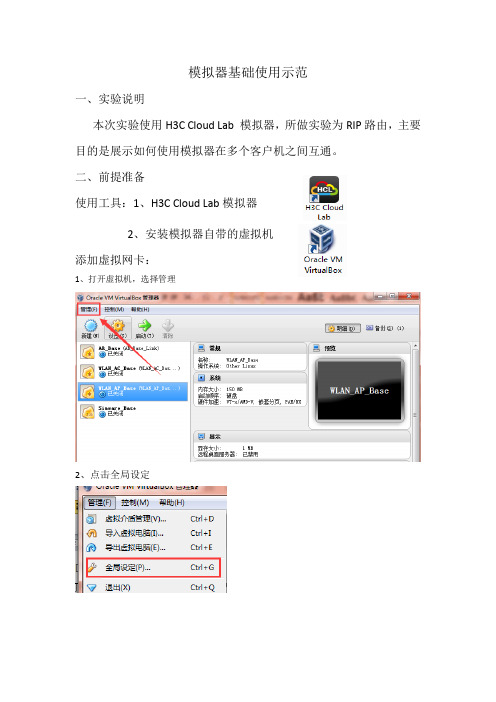
模拟器基础使用示范一、实验说明本次实验使用H3C Cloud Lab 模拟器,所做实验为RIP路由,主要目的是展示如何使用模拟器在多个客户机之间互通。
二、前提准备使用工具:1、H3C Cloud Lab模拟器2、安装模拟器自带的虚拟机添加虚拟网卡:1、打开虚拟机,选择管理2、点击全局设定3、点击网络选项,然后添加Host-Only网卡,并双击添加的网卡,本人因为之前添加过网卡,所以此时添加的网卡是9号和10号4、对网卡进行设置,取消其DHCP服务5、对右下角网络图标右键打开网络共享中心6、里面多了两个虚拟网卡三、实验步骤1、打开H3C 模拟器2、建立RIP路由拓扑结构,并选择手动连线,第一个为手动连线,其余都为自动连线。
3、连线到客户机时选择要连接的网卡,一个客户机选择一个网卡不可重复连接到路由器或者是交换机的时候要选择端口4、连线完成并启动设备,最后如下图Host1配置的是9号虚拟网卡,Host2配置的是10号虚拟网卡。
并根据IP配置表在模拟器上标记上以便实验时查看表19-1IP地址列表可以添加多个Host,每个Host指向一个网卡,该网卡可以是由之前所创建的虚拟网卡也可以是本地网卡,在后续实验中,就利用该配置的网卡进行IP配置。
5、双击路由器,跳出的界面与实际情况并无差别。
首先会先跳出如下界面此时按Ctrl+D就可以进入用户视图。
6.对路由器配置接口IP地址RTARTB7、配置RIP路由RTARTB8、配置虚拟网卡的ip地址和网卡及网关。
9号虚拟网卡10号虚拟网卡如上配置,IP地址配置成192.168.2.2 网关配置为192.168.2.19、打开本地命令符窗口输入ping命令,查看可带参数。
-S(注意S是要大写)可以使用指定的地址。
查看连通性在上图中192.168.0.2 是指定的源地址,192.168.2.2是目的地址,也就是说我用IP为192.168.0.2去ping 192.168.2.2 可是一ping的通的。
H3C模拟器HCL的使用:HCL中DIY(用户自定义设备)你会用吗?

H3C模拟器HCL的使用:HCL中DIY(用户自定义设备)你会用吗?H3C模拟器HCL的使用:HCL中DIY(用户自定义设备)你会用吗?打开HCL模拟器在左边的设备选择区中从上到下依次为DIY(Do It Yourself,用户自定义设备)、路由器、交换机、防火墙、终端和连线。
那DIY功能你会用吗?今天带着大家一起来学习一下如何使用DIY的功能。
一:DIY的创建方法DIY(Do It Yourself,用户自定义)设备类型,点击DIY图标,弹出如图-1所示的用户自定义设备类型的列表。
图-1 DIY设备test、test1和test2均为已经创建的DIY设备类型,初次使用软件时没有DIY设备类型,需要点击“DIY Device”图标,启动创建自定义设备类型弹出框。
如图-2所示,自定义设备类型弹出框从上到下,分为“接口编辑区”、“接口选择区”、“设备类型操作区”和“设备类型列表区”四个区域。
图-2 DIY设备类型创建DIY设备类型步骤如下:(1) 在设备类型操作区输入设备类型名。
(2) 从接口选择区选择接口类型添加到接口编辑区。
单击选择接口类型,进入连续添加模式,右击接口编辑区任意位置可以退出连续添加模式;拖拽选择接口类型,进入单次添加模式。
右击接口编辑区中的接口可删除该接口。
(3) 接口添加完成后点击“保存”按钮,设备类型将被添加到设备类型列表区;点击“加载”按钮加载设备类型列表区中选中的设备类型,并将该设备的接口显示到接口编辑区;点击“删除”按钮删除选中的DIY设备类型。
二:E1接口的基本配置按照上面的创建步骤我们也来添加一个DIY设备,设备类型名为“JC”,添加“E1”类型接口,如图-3。
并且带着大家一起学习如何配置E1接口图-3创建好JC类型设备后,点击DIY图标,可看到类型为JC的设备,如图-4。
我们选择两台JC设备,并且通过E1接口互联,环境搭建好后如何给E1口配置IP地址呢,下面带着大家一起来学习。
h3c模拟器使用方法2篇

h3c模拟器使用方法2篇H3C模拟器使用方法H3C模拟器是一种模拟器软件,可以帮助网络工程师模拟网络设备,并进行测试和维护。
在使用H3C模拟器之前,需要了解它的使用方法,本文将详细介绍其使用方法。
步骤一:下载和安装首先,需要从官方网站上下载H3C模拟器软件。
下载完成后,解压并安装软件。
在安装过程中,需要根据提示一步步操作,如需更改默认安装路径或创建桌面快捷方式,可以根据实际需求进行设置。
步骤二:创建网络拓扑打开H3C模拟器软件后,可以看到左侧菜单栏中有“网络拓扑”选项。
点击该选项,可以进入“网络拓扑”界面。
在该界面中,可以创建一个新的网络拓扑。
在创建网络拓扑时,需要先选择合适的拓扑模板。
模板中包括不同数量和种类的设备,可以根据实际需要进行选择。
选择完模板后,可以在图形界面中拖拽设备,进行位置放置和调整。
步骤三:配置设备在完成设备布局后,就可以开始对设备进行网络配置了。
选中需要配置的设备后,右键单击,可以选择“后台命令行”或“Web管理页面”两种方式进行配置。
通过后台命令行方式配置设备时,可以选择SSH或Telnet协议。
在弹出的命令行窗口中,输入设备的IP地址和用户名密码,即可进入设备的CLI(命令行界面),进行各种命令行配置。
通过Web管理页面方式配置设备时,可以直接打开设备的管理界面,进行各种网页配置。
该方式相对于命令行方式更加直观、易用。
步骤四:保存和加载拓扑完成设备配置后,可以将整个拓扑保存在本地。
在“网络拓扑”界面中,选择“保存”选项,将拓扑保存到指定位置中。
下次打开H3C模拟器时,可以在“网络拓扑”界面中选择“加载”选项,载入之前保存的拓扑。
这样可以避免每次都重新搭建网络拓扑的过程,方便使用。
总结:通过上述步骤,可以轻松完成H3C模拟器的使用。
H3C模拟器是一款功能强大的网络模拟软件,通过使用它可以方便地模拟各种网络环境和场景,帮助网络工程师进行测试和维护。
如果您是一名网络工程师或者IT爱好者,不妨试试H3C模拟器,体验它带来的便利和乐趣。
H3C路由交换模拟器使用方法
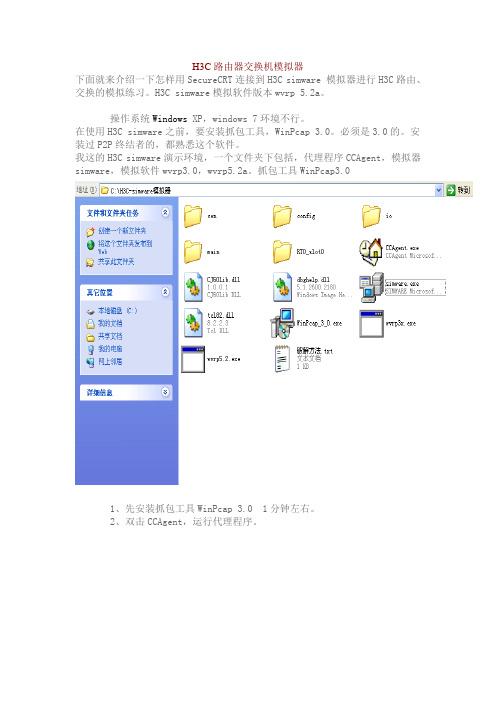
H3C 路由器交换机模拟器下面就来介绍一下怎样用SecureCRT连接到H3C simware 模拟器进行H3C路由、交换的模拟练习。
H3C simware模拟软件版本wvrp 5.2a。
操作系统Windows XP,windows 7环境不行。
在使用H3C simware之前,要安装抓包工具,WinPcap 3.0。
必须是3.0的。
安装过P2P终结者的,都熟悉这个软件。
我这的H3C simware演示环境,一个文件夹下包括,代理程序CCAgent,模拟器simware,模拟软件wvrp3.0,wvrp5.2a。
抓包工具WinPcap3.01、先安装抓包工具WinPcap 3.0 1分钟左右。
2、双击CCAgent,运行代理程序。
工作路径可以选择,默认位置在所在的文件夹下。
如果【启动】按钮没有成灰色,可单击启动。
单击最小化。
点叉,就退出程序了。
3、双击simware,运行模拟器。
4、选择菜单栏的【设置】—>【设置执行文件路径】5、打开指定源应用程序,在【集中式:】下浏览文件夹找到wvrp5.2a。
点【OK】6、右键单击左窗格中SIMWARE列表,选择【添加路由器】7、添加成功后,右窗格中会显示新加路由器的属性。
默认显示名称(可更改)、主机名(即IP地址)、IP地址(可更改)、描述。
运行、停止、升级等按钮。
8、右击RT1,选择【添加Board】9、添加成功后,会显示插板的属性,console 端口号(2000),内存等。
10、右击board0,选择【添加接口】,可以添加多个接口。
接口编号从0号开始。
11、在右窗格的Type中,有多种接口类型,这里选择Ethernet。
Peer router 对端路由器,Peer interface 对端接口,用于两台路由器的连接,对应关系要一直,后面会讲到。
12、再添加一个接口,用于连接另一台路由器。
接口类型还是Ethernet。
13、右击SIMWARE列表,再添加一台路由器(RT2),添加board0(可看到RT2的board0的console Port号是2001),也让这台路由器有两个接口,接口类型也是Ethernet。
(NO.2)H3C模拟器总结_小宝

H3C之Simware模拟器总结及软件教程大集合大集合:下载地址:注意必看:1. Telnet端口号:RT1---2001;RT2---2002以此类推,强烈建议使用SecureCRT2. Simware模拟器依靠WinPcap3.0必须安装(版本必须3.0)3.安装winpcap时,若出现覆盖对话框,应选“NO to all”的按钮来覆盖以前的文件4.文件目录避免出现汉字,强烈建议XP加入2003域运行模拟器会更流畅一、H3C之Simware模拟器-路由版二、H3C之Simware模拟器-交换版三、H3C之Simware建域与加入域四、H3C之Simware密码无法设置的问题1.第一步<RT1>format flash:All data on flash: will be lost , proceed with format ? [Y/N]:y./%Format flash: completed.\\把flash格式化!2.第二步[RT1]local-user brokeNew local user added.[RT1-luser-broke]password simple brokeError: Password is too short. Please input a password in minimum length(The minimum length is 10).\\默认情况下是不能设置密码的[RT1-luser-broke]q[RT1]password-control ?aging Specify password aging timealert-before-expire Specify alert time before password expiredauthentication-timeout Specify authentication timeoutcomposition Specify composition of passwordhistory Specify maximum history recordlength Specify minimum length of passwordlogin-attempt Specify local user's login attemptssuper Super user's password controls[RT1]password-control length 5 ?<cr>[RT1]password-control length 5\\把密码长度设置为5位![RT1]local-user broke[RT1-luser-broke]password simple brokeUpdating user(s) information, please wait....\\这时创建成功!注:simware里密码虽然提示建立成功,但是在dis cur 中是看不到的!五、H3C之Simware网上流传原版及简明使用教程H3C的模拟器simware,到目前为止基本搞定,在搭建的过程中需要注意以下几点:(1)首先,必须加入这个域中,不一定本机就是域控制器,我刚开始是在虚机中搭建的h3c域环境是可以成功的,又试着将本机加入这个域中,而本机登录时使用本地用户登录系统,后续的实验也可以成功;(2)在加入到域中后,必须安装WinPcap_3_0.exe(一定是要3.0的版本)。
- 1、下载文档前请自行甄别文档内容的完整性,平台不提供额外的编辑、内容补充、找答案等附加服务。
- 2、"仅部分预览"的文档,不可在线预览部分如存在完整性等问题,可反馈申请退款(可完整预览的文档不适用该条件!)。
- 3、如文档侵犯您的权益,请联系客服反馈,我们会尽快为您处理(人工客服工作时间:9:00-18:30)。
1、H3C模拟器构成
核心程序用来模拟启动路由器。
Cen.exe有加域版本和不加域版本之分,如上面的操作都正确,而路由器不能启动,你的机器也没加入h3c域,那你所使用的cen就是加域的版本,请到网络中下载不加域版本,或把机器加入到h3c域中。
当使用已经制作好的拓扑时,可用批处理来启动cen,如router.bat,内容只有一条“E:\lab\cen.exe”
批处理内容请参考本机cen的实际位置进行修改。
拓扑文件夹如下图
路由器文件夹中的内容如下图
其中,router.bat用来启动路由器,flash.dat用来模拟路由器中的闪存,hardcfg.tcl是路由器的配置参数与连接参数。
若文件夹没有flash.dat,则运行路由器后会自动生成flash.dat。
图形化界面外壳用来构建简单拓扑,并按拓扑中的参数启动cen
使用图形化界面来启动cen,在网上有视频教程,在这里就不进行说明了。
2、安装注意要点
安装winpcap3.0.exe。
注意一定要3.0版本。
安装其它高版本之后,启动路由器教程中会报错。
如果系统里面已经安装了高版本的winpcap,这时安装winpcap3.0时,会出现提示如下图
此时需要选择no to all,如选择yes to all,则会出现下图的错误,路由器启动过程中会报错。
启动中断
无论是图形化界面或者是cen还有拓扑都是要入在纯英文的目录当中。
且目录层次不能太多。
提供一个例子供大家参考
将目录放在非系统盘的根目录下。
如e:\lab
如果觉得一个一个的启动路由器比较麻烦,提供一个例子如下:请参照实际情况进行修改
3、使用中注意要点
路由器启动后的窗口如下图
这时需要用securecrt来连接路由器
连接后,不能使用TAB键进行命令补全,不能用上下键进行历史命令查询,也不能用空格进行向下翻页。
这时需要配置
需要把“强制每次一个字符模式”选中。
则上述故障消失。
进行路由器后,直接进行保存配置,可能出现以下提示
这时需要进行如下操作
Format flash:
这样就可以保存成功了
默认路由器的密码长度为10个字符,请按如下命令设置密码长度为5。
这样会比较容易操作。
